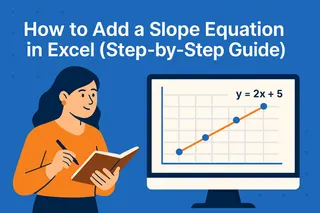Já olhou para um gráfico no Excel e desejou poder ver instantaneamente como seus dados se comparam à média? Você não está sozinho. Como gerente de crescimento de usuários, eu preciso constantemente visualizar métricas de desempenho - e adicionar uma linha de média é um dos meus truques favoritos.
Por que Linhas de Média São Revolucionárias
Linhas de média transformam seus gráficos de imagens bonitas em ferramentas de análise poderosas. Veja por que elas são essenciais:
- Referências instantâneas: Veja quais pontos de dados superam ou ficam abaixo da média num piscar de olhos
- Identificação de tendências: Reconheça padrões de alta ou queda mais rápido do que calculando manualmente
- Detecção de outliers: Sinalize rapidamente pontos de dados incomuns que precisam de investigação
Na Excelmatic, descobrimos que equipes que usam linhas de média em seus relatórios tomam decisões baseadas em dados 30% mais rápido. É por isso que construímos esse recurso diretamente em nossas ferramentas de visualização de dados com IA.
Passo 1: Prepare Seus Dados
Antes de criar magia, vamos nos organizar:
- Organize seus dados em colunas limpas (como números de vendas mensais)
- Rotule tudo claramente (ex.: "Mês" e "Receita")
- Calcule a média usando
=MÉDIA(intervalo)
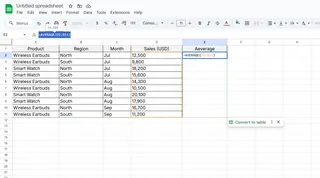
Dica profissional: Se você usa Excelmatic, nossa IA detecta e sugere automaticamente a melhor forma de visualizar seu conjunto de dados - incluindo onde colocar linhas de média.
Passo 2: Crie Seu Gráfico Base
- Selecione seu intervalo de dados
- Vá para Inserir > Gráficos
- Escolha um gráfico de linha ou coluna
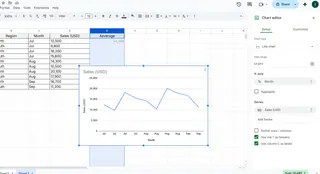
Para a maioria dos dados empresariais, recomendamos gráficos de linha na Excelmatic - eles mostram tendências ao longo do tempo com mais clareza.
Passo 3: Adicione Sua Linha de Média
Aqui é onde a mágica acontece:
- Crie uma nova coluna com seu valor médio repetido para cada ponto de dados
- Clique com o botão direito no gráfico > Selecionar Dados > Adicionar Série
- Selecione seus valores médios como a nova série
- Formate a linha para se destacar (experimente um vermelho em negrito ou estilo tracejado)
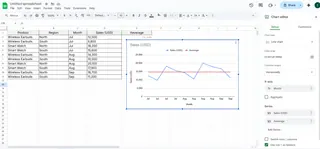
Curiosidade: Na Excelmatic, você pode adicionar uma linha de média com um clique - nossa IA calcula e posiciona automaticamente com perfeição.
Dicas Profissionais para Gráficos Avançados
- Médias dinâmicas: Use intervalos nomeados para que sua média seja atualizada automaticamente quando os dados mudarem
- Formatação condicional: Destaque pontos acima/abaixo da média para maior impacto
- Múltiplas médias: Compare desempenho de departamentos contra médias da empresa toda
Quando o Excel Manual se Torna Frustrante...
Embora adicionar linhas de média manualmente funcione, pode ser demorado - especialmente ao lidar com múltiplos conjuntos de dados. É por isso que na Excelmatic automatizamos esse processo:
- Carregue sua planilha
- Diga à nossa IA o que você quer visualizar
- Obtenha gráficos perfeitos com linhas de média calculadas automaticamente
Chega de cálculos manuais ou dores de cabeça com formatação. Apenas visualizações instantâneas e profissionais que fazem seus dados contarem sua história claramente.
Aplicações no Mundo Real
Veja como diferentes equipes usam linhas de média:
- Marketing: Compare desempenho de campanhas contra taxas médias de engajamento
- Vendas: Visualize quais representantes excedem médias de cota
- Produto: Acompanhe adoção de recursos contra benchmarks esperados
A melhor parte? Com ferramentas como Excelmatic, você pode criar essas visualizações em segundos - sem habilidades avançadas em Excel.
Pronto para Elevar Seu Jogo de Dados?
Adicionar linhas de média é apenas o começo da visualização profissional de dados. Embora você possa fazer manualmente no Excel, ferramentas modernas de IA como Excelmatic podem poupar horas de trabalho enquanto entregam melhores resultados.
Por que gastar tempo formatando gráficos quando você poderia estar analisando insights? Experimente Excelmatic hoje e veja como a visualização de dados pode ser fácil.